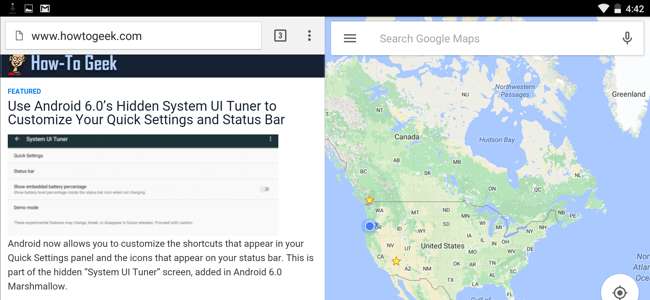
Az Android 6.0 Marshmallow rendkívül kísérleti és rejtett többablakos módot tartalmaz. Talán ez stabil lesz az Android következő verziójában - ez mindenképpen hasznosabbá tenné a Google Pixel C, Nexus 9 és Nexus 6 telefonjait . Egyelőre akkor engedélyezheti, ha hajlandó megcsinálni.
A Samsung többablakos módjával ellentétben az Android beépített többablakos módja minden Android-alkalmazásnál működik. Az Android régóta esedékes válasza a bekapcsolt több alkalmazás funkcióira Windows táblagépek és iPadek - de telefonokon is használható.
Telepítse a TWRP Custom Recovery programot, vagy gyökereztesse le az eszközt
ÖSSZEFÜGGŐ: Hé, Google: Itt az ideje, hogy többablakos multitaskingot adjon az Androidhoz
A Google nem tette ezt egyszerűen engedélyezhetővé. Míg ez a funkció benne van az Android 6.0 utolsó verzióiban, csak a rendszer build.prop fájljának szerkesztésével érheti el, és elmondhatja az Androidnak, hogy a tipikus „felhasználói” build helyett „userdebug” buildet használ.
Ehhez vagy az szükséges egyéni helyreállítási környezet telepítése vagy az Android-eszköz gyökeresedését . A Google egyelőre nem akarja, hogy az átlagos Android-felhasználó ezt engedélyezze.
A TWRP telepítéséhez lépjen a TWRP Devices oldal , keresse meg az eszközét, és kövesse az utasításokat. Az Android 6.0 eszköz rootolásához valószínűleg különálló egyéni helyreállításra lesz szükség, például a TWRP, ezért érdemes csak TWRP módon megtenni. Ehhez USB-kábelre és PC-re, Mac-re vagy Linux-gépre lesz szükség, amely hozzáfér az adb parancshoz.

Aktiválja a többablakos módot a TWRP segítségével
Akkor is aktiválhatja, ha a TWRP egyéni helyreállítási környezetet használja, de még nem gyökereztette be az eszközt.
Először indítsa el eszközét helyreállítási módba az eszközspecifikus gombkombináció segítségével, amelyet online találhat. Válassza ki a „Tartók” opciót a helyreállítási környezetben, és jelölje be a „Rendszer” elemet a rendszerpartíció csatlakoztatásához.
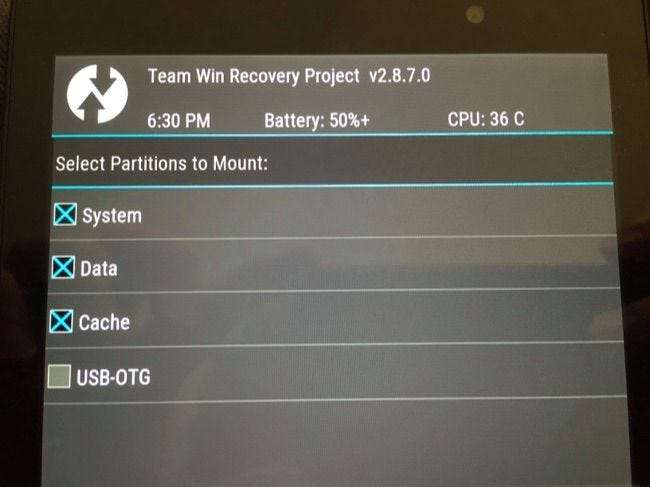
A folytatáshoz telepítenie kell az adb-t a számítógépére. Ha végigjárta a TWRP telepítését az eszközére, akkor már rendelkeznie kell vele.
Csatlakoztassa Android-eszközét egy számítógéphez, és húzza ki a parancssort vagy a terminálablakot. Futtassa a következő parancsot:
adb pull /system/build.prop

Ez letölti a /system/build.prop fájl egy példányát Android-eszközéről a számítógépére. Nyissa meg a build.prop fájlt szövegszerkesztővel - Jegyzettömb ++ akkor jó, ha Windows rendszert használ - és keresse meg az „ro.build.type” sort.
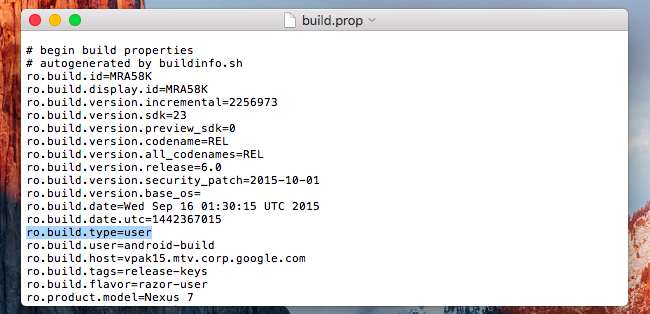
Változtassa meg a „user” szöveget a = jel után a „user” -ről „userdebug” -ra. A sornak így kell lennie:
ro.build.type = userdebug
Utána mentse a fájlt.
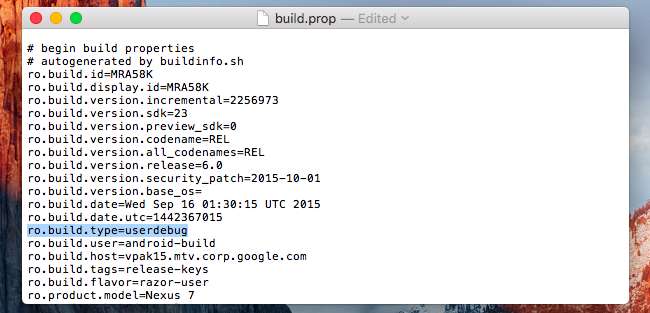
Térjen vissza a parancssorba vagy a terminálablakba, és futtassa a következő parancsot a módosított build.prop fájl visszamásolásához Android-eszközére:
adb push build.prop / system /

Ezután írja be a következő parancsokat annak érdekében, hogy héjat nyisson meg az eszközön az adb-n keresztül, és futtassa a parancsokat maga az Android-eszközén. Ez megváltoztatja a build.prop fájl engedélyeit a helyesekre:
adb héj
cd rendszer
chmod 644 build.prop
Indítsa újra a készüléket rendesen utána. Csak érintse meg a „Reboot” opciót a TWRP-ben, majd érintse meg a „System” elemet.

Aktiválja a többablakos módot root hozzáféréssel
Ha az eszköz gyökérzetű, letöltheti az ingyeneset Build Prop Editor alkalmazás a Google Playről. Indítsa el az alkalmazást, és adjon neki root jogosultságokat a build.prop fájl szerkesztésének megkezdéséhez. Használhat root-kompatibilis szövegszerkesztőt is, és betöltheti a /system/build.prop fájlt szerkesztéshez.
Keresse meg az „ro.build.type” mezőt, és változtassa meg az értéket „user” -ről „userdebug” -ra. Utána indítsa újra a készüléket.
Többablakos mód engedélyezése
ÖSSZEFÜGGŐ: Hogyan lehet elérni a fejlesztői beállításokat és engedélyezni az USB hibakeresést az Android rendszeren
Miután szerkesztette a build.prop fájlt, aktiválhatja ezt a lehetőséget a Fejlesztői beállítások képernyőn. ha még nem tette meg engedélyezte a Fejlesztői beállításokat mégis nyissa meg a Beállítások alkalmazást, koppintson a „A telefonról” vagy a „A táblagépről” elemre, és ismételten érintse meg a „Szám számának összeállítása” mezőt, amíg megjelenik egy előugró üzenet, amely szerint Ön fejlesztő.
Az Android beállítások fő alkalmazásának alján koppintson a „Fejlesztői beállítások” kategóriára.
Görgessen lefelé a Fejlesztői beállítások képernyőn, és a Rajz kategóriában érintse meg a „Több ablak engedélyezése” opciót annak engedélyezéséhez.
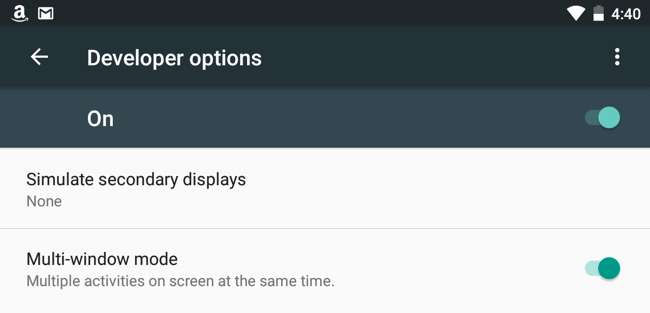
Először el kell fogadnia egy figyelmeztetést, mivel ez a funkció nagyon kísérleti jellegű.
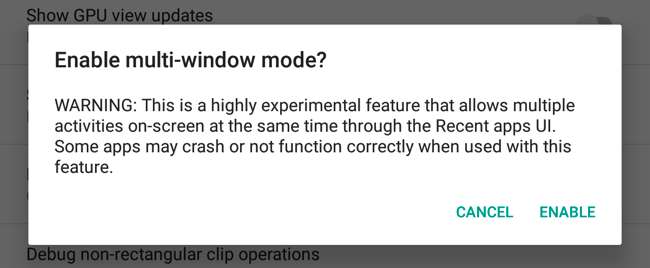
Többablakos mód használata
Miután engedélyezte a többablakos módot, koppintson az Android áttekintése - vagy a multitasking - gombra az összes elérhető alkalmazás listájának megtekintéséhez. Minden alkalmazás kártyáján egy új gomb jelenik meg az x-től balra.
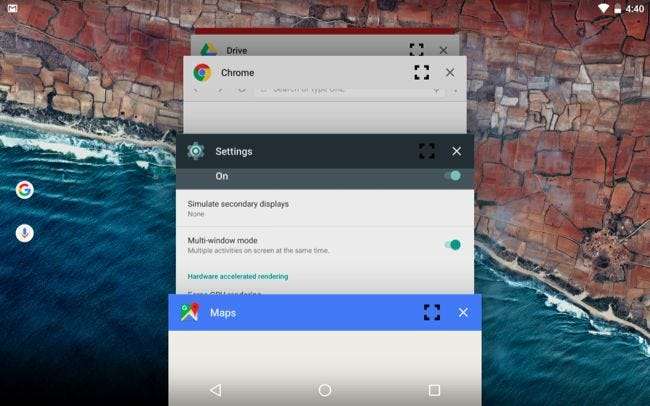
Koppintson az ikonra, és a rendszer megkérdezi, hová szeretné helyezni az alkalmazást a képernyőn. Ismételje meg ezt a folyamatot egy másik alkalmazás elhelyezéséhez a képernyőn. Ezután húzza az egeret két alkalmazás között is.
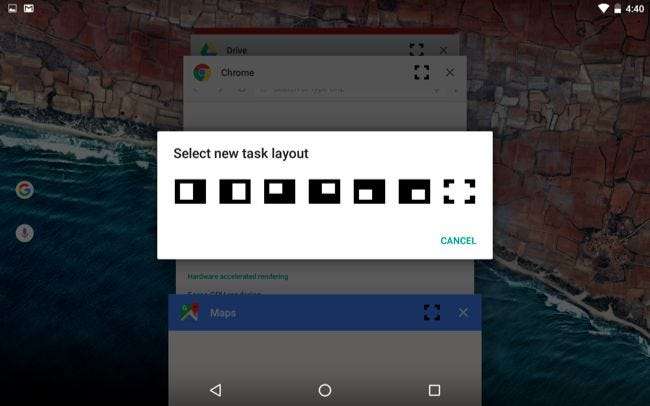
Ez sok munkának tűnhet - és ehhez hasonló mennyiségű csípés egy Xposed Framework modul beállítása, amely ugyanazt csinálja - de ez egy beépített Android-funkció. Remélhetőleg hamarosan az Android modern verziójának alapkivitelébe kerül.
Köszönet Quinny899 az XDA Developers fórumain ennek kutatására és az utasítások teljes készletének összeállítására!







